Твердотельный накопитель apacer 128 gb as350 panther ssd 128gb прошивка
Обновлено: 06.07.2024
Торговая марка Apacer относительно недавно выпустила целых три устройства в линейке твердотельных накопителей, причём все они принадлежат к одной серии - AS3ХХ, имея модельные индексы 330, 340 и 350. Безусловно, поскольку цена данных накопителей примерно одинакова для одного и того же размера (ёмкости устройства), особых отличий в начинке ожидать не стоит; но всё равно - интересно сравнить устройства друг с другом.
Итак, перед вами, последовательно, первый .
и третий герои данного обзора.
Все эти накопители поставляются в абсолютно одинаковой упаковке и даже абсолютно одинаковом корпусе, единственное их внешнее отличие - в цвете надписей, белый, жёлтый или красный. Интересное начинается при подключении - ведут себя устройства не совсем одинаково, что вполне объяснимо использованием разного типа контроллеров и микросхем памяти. Комплект поставки каждого устройства не содержит ничего, кроме самого накопителя.
Вот и всё, что получит покупатель.
Все эти устройства побывали у меня в руках, все они подключались для тестирования к одному и тому же персональному компьютеру на основе материнской платы с набором микросхем intel h110 и процессором intel core i3 6100.
Давайте посмотрим, что говорит известная утилита CrystalDiskInfo о данных устройствах.
Как видим, самое "младшее" устройство в серии, модель с индексом 330, имеет наименьшее количество параметров системы самодиагностики S.M.A.R.T., по версии прошивки трудно определить архитектуру "железной" части устройства, но у меня есть (огромное спасибо автору этой утилиты - Вадиму Очкину) секретная отмычка, которая позволяет определить конфигурацию устройств на основе контроллера Phison S11, и пробный запуск этой утилиты даёт полную информацию о накопителе Apacer AS330:
v0.73a
Drive: 1(ATA)
Model: Apacer AS330 120GB
Fw : AP710PE0
Size : 122104 MB
P/N : 511-161227044 , SBSM71.0
Bank00: 0x2c,0xb4,0x78,0x32,0xaa,0x4,0x0,0x0 - Micron TLC 384Gb/CE 384Gb/die
Bank01: 0x2c,0xb4,0x78,0x32,0xaa,0x4,0x0,0x0 - Micron TLC 384Gb/CE 384Gb/die
Bank08: 0x2c,0xb4,0x78,0x32,0xaa,0x4,0x0,0x0 - Micron TLC 384Gb/CE 384Gb/die
Controller : Possible PS3109/11
Flash CE : 3
PS3105/3108/3109/3111 only:
Flash Channel: 2
Dram Size,MB : 32
PS3110 only :
Flash Channel: 7
Interleave : 2
Как можно понять из приведённого журнала работы, накопитель Apacer AS330 построен на основе контроллера Phison S11 и микросхем памяти 3D TLC производства Micron (32-х слойных, если быть точнее, микросхемах 3D TLC).
Перейдём к следующему устройству.
Здесь параметров S.M.A.R.T. больше, и версия микропрограммного обеспечения контроллера чисто визуально отличается от предыдущего устройства - и это означает иную платформу. К сожалению, "отмычки" для данного устройства у меня нет, но практика показывает, что прошивка вида VX.Y почти наверняка гарантирует использование контроллера Marvel 88NV1120, который весьма распространён в устройствах самого начального уровня.
Третий сегодняшний кандидат имеет ещё больше параметров S.M.A.R.T. - что опять-таки говорит об использовании ещё одной аппаратной платформы.
Проверка применением ещё одной отмычки даёт положительный результат.
Controller : SM2258AB
Bank00: 0x45,0x3e,0x9a,0xa3,0x7e,0x51,0x0,0x0 - Sandisk 15nm TLC 16k 512Gb/CE 128Gb/die
Bank02: 0x45,0x3e,0x9a,0xa3,0x7e,0x51,0x0,0x0 - Sandisk 15nm TLC 16k 512Gb/CE 128Gb/die
Bank08: 0x45,0x3e,0x9a,0xa3,0x7e,0x51,0x0,0x0 - Sandisk 15nm TLC 16k 512Gb/CE 128Gb/die
Bank10: 0x45,0x3e,0x9a,0xa3,0x7e,0x51,0x0,0x0 - Sandisk 15nm TLC 16k 512Gb/CE 128Gb/die
Здесь также используется весьма распространённый контроллер производства SMI - SM2258AB, версия без использования кэш-памяти и микросхемы памяти TLC-типа производства Sandisk. Правда, если посчитать количество чипов и плотность упаковки, то получается, что готовое устройство должно иметь ёмкость 240GB, а не 120GB - и это весьма интересное наблюдение. По каким причинам в этом устройстве установлено физически два раза больше микросхем памяти, нежели устройство предоставляет пользователю - неизвестно. Возможно, микросхемы памяти настолько дёшевы, что перенастраивать производство для изготовления 120GB версий устройства дороже, чем программно ограничивать ёмкость части 240GB-ных устройств. Возможно, часть микросхем просто бракованные и контроллер использует только заведомо исправные ячейки памяти. Истина где-то рядом, но где именно - не скажет даже Fox Mulder.
Быстренько измерить быстродействие устройств можно с помощью CrystalDiskMark.
Эта утилита позволяет выбрать размер блока данных, с помощью которого производится тестирование, но я произведу только один запуск с размером данных 1GB. Данные такого размера полностью поместятся в SLC-кэш любого контроллера, на котором могут быть построены современные SSD-диски, поэтому результаты будут показывать чистую максимально достижимую, пиковую производительность устройств при чтении и записи данных.

-
Для выбора SSD необходимо знать:
- Модель материнской платы и процессора
- Желаемый объем накопителя
- Желаемый форм-фактор накопителя
- Бюджет на покупку
- Операционная система, которая будет установлена на SSD
- Магазин\город для ориентации в ценах и ассортименте
H2testw — это маленькая, но очень полезная программа для тестирования «качества» и скоростных характеристик любых типов флешек. Суть работы программы H2testw сводится к тому, что она умеет записать тестовый файл на указанный Вами флеш накопитель, а потом прочитать его. При этом записываются скорость записи и чтения с данного накопителя. Кроме того, если в процессе записи или чтения будет обнаружена потеря данных или ошибки, то программа известит Вас об этом. Данная утилита может дать информацию о том, каков объем тестируемого накопителя, сколько Мб повреждено и сколько находится в рабочем состоянии. О самом алгоритме работы я напишу ниже, а так же дам расшифровку к результатам теста.
Как работать с англоязычной версий программы:
Скачиваем архив и запускаем файл h2testw.exe, после чего выбираем язык «English» (или «Russian», если качали русскую версию, но о ней позже).
Далее выбираем тестируемый диск «Select target» и переходим к пункту «Data volume».
Тут выбираем «all available space» — чтобы протестировать весь накопитель целиком или «endless veryfy» и указывает размер записываемого файла, чтобы протестировать накопитель частично.
Далее нажимаем «Write+Verify» для запуска тест записи и чтения, а если флешка уже тестировалась и на ней есть файл, то будет гореть только «Verify», которая выполнит операцию чтения и проверит целостность записанного ранее файл.
Далее появляется информационное окно, в нем мы видим общую информацию о хоте тестирования накопителя. Нам показывают среднюю скорость записи/чтения, время до окончания операции, и общая полоса прогресса.
По окончанию операции мы можем получить результаты следующего вида:
Test finished without errors.
You can now delete the test files *.h2w or verify them again.
Writing speed: 5.05 MByte/s
Reading speed: 11.4 MByte/s
H2testw v1.4
Этот результат говорит о том, что тест прошел успешно. Средняя скорость записи на диск = 5,05 MByte/s, средняя скорость чтения = 11,4 MByte/s.
Плохой результат теста:
The media is likely to be defective.
1.8 GByte OK (3954734 sectors)
5.8 GByte DATA LOST (12240850 sectors)
Details:2.9 GByte overwritten (6240208 sectors)
0 KByte slightly changed (2.8 GByte corrupted (6000642 sectors)
8 KByte aliased memory (16 sectors)
First error at offset: 0?0000000000003830
Expected: 0?358d089906064530
Found: 0?158d089906064530
H2testw version 1.3
Writing speed: 2.53 MByte/s
Reading speed: 6.51 MByte/s
H2testw v1.4
Сейчас мы видим что при тестировании накопителя объемом в 8 Гигабайт найдены ошибки, из этого объема доступно для нормальной записи всего 1,8 GB (1.8 GByte OK), а остальные 5,8 GB (5.8 GByte DATA LOST) использовать не возможно, так как память повреждена. Средняя скорость на данный носитель информации = 2.53 MByte/s, средняя скорость считывания = 6.51 MByte/s
Еще плохой результат теста:
The media is likely to be defective.
0 KByte OK (0 sectors)
3.8 GByte DATA LOST (8030208 sectors)
Details:327.7 MByte overwritten (671296 sectors)
0 KByte slightly changed (< 8 bit/sector, 0 sectors)
3.5 GByte corrupted (7358912 sectors)
327.7 MByte aliased memory (671296 sectors)
First error at offset: 0x0000000000000000
Expected: 0x0000000000000000
Found: 0x000000000ffff000
H2testw version 1.3
Writing speed: 3.19 MByte/s
Reading speed: 0.99 MByte/s
H2testw v1.4
В этом результате теста написано что данная флешка не пригодна для использования, так как у нее О Кб «живого пространства» (0 KByte OK (0 sectors)) из объема 3.8 Gb.
Решено было купить твердотельный накопитель объемом 128 Гб, для операционной системы больше и не надо. А с ролью роли хранилища всякой всячины, типа фотографий и фильмов, справится и старый жесткий диск.
В ближайшем магазине DNS, выбор SSD-накопителей оказался весьма невелик, менеджер предложил всего три варианта. И посмотрев по каталогам сказал, что SSD Apacer as350 panther, по скоростным характеристикам – лучший вариант. Эти достоинства, да еще и гарантия три года, не оставили мне выбора, пришлось брать.
Упакован твердотельный накопитель SSD Apacer as350 panther простенько, но со вкусом - в прочный прозрачный блистер. На корпусе красуется логотип – пантера.


Немного разочаровал материал корпуса – пластик. Как я узнал позже, диски объемом побольше – 256 и 512 Гигабайт имеют металлические корпуса. Можно сказать, что это существенный недостаток, ведь загрузочный диск всегда греется сильнее остальных, а металлический корпус был бы хорошим теплоотводом.


Распаковали, теперь установка. Перед подключением не забудьте запастись Sata-шными проводками питания и интерфейса.


Мне очень не хотелось из-за смены накопителя переустанавливать операционную систему. Так как установка некоторых специализированных программ далась мне очень нелегко. Решил искать способы клонировать старый загрузочный диск целиком. Перепробовав программ штук пять, понял что это не так просто. Либо функция переноса операционной системы была платная, либо программа не хотела работать с дисками стороннего производителя.
Однако после долгих танцев с бубном, с помощью программы Minitool partition wizard, система успешно загрузилась с нового диска. Кстати в этой программе есть отдельная функция – Мастер миграции ОС на SSD/HD.


Ощущения только положительные. Скорость загрузки увеличилась как минимум раза в три. Кроме этого стали гораздо быстрее открываться – закрываться все приложения и файлы. И это учитывая, что копирование системного диска сразу заняло 65 процентов памяти. Я уверен, что при установке операционной системы c нуля, твердотельный накопитель SSD Apacer as350 panther показал бы еще лучшие результаты. И дополнительный бонус – исчезло попискивание постоянно работающего жесткого диска.
Посмотрим теперь температуру установленного SSD. Программа Hard Disk Sentinel Pro, показывает 48 градусов, на 12 градусов выше, чем у металлических жестких дисков. И это при небольшой нагрузке, открыт только браузер и ворд. Если бы корпус твердотельного диска был бы не из пластика, думаю грелся бы гораздо меньше.

Подведем итоги.
Достоинства:
- скорость чтения-записи
- бесшумный
Недостатки:
- пластиковый корпус
Внезапно, как дождь из салаки посреди чистого неба (хотя Зов Припяти я люблю больше), я держу в руках Apacer Panther AS350 и Apacer AD100. SSD-накопитель и карман для 2,5-дюймовых накопителей. Со вторым разберёмся чуть позже, а сейчас дело за первым. И признаться, он интересен мне безумно — бюджетный SSD под систему в любом компьютере будет принят радушно, как Алказельцер в новогоднее утро.
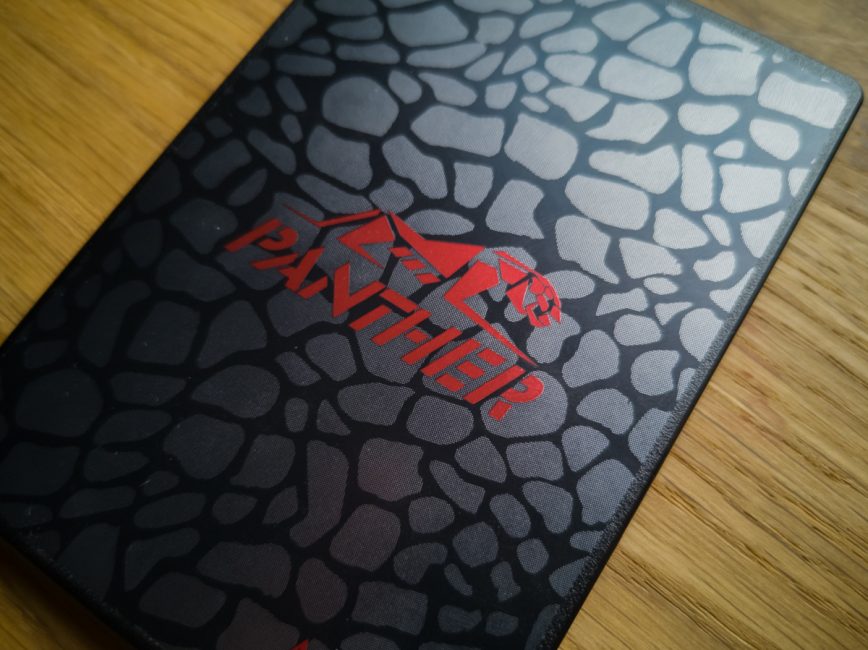

Видеообзор Apacer Panther AS350
Не хочешь читать текст? Смотри видео!
Позиционирование Apacer Panther AS350
Как уже было сказано, Apacer Panther AS350 ёмкостью 120 ГБ — один из самых доступных вариантов на рынке, стоит около 700 гривен, или $23. Имеются в виду брендированные SSD, разумеется. Также AS350 имеется лишь в версии 120 ГБ, а если вам интересна модель на 240 ГБ, то AS340 — ваш выбор.
Комплектация
Комплект поставки у SSD спартанский. Во всяком случае, в Украине накопитель поставляется в блистере, даже не в коробочке, и без ничего. Для других стран предусматривается упаковка в коробке с местом под дополнительную комплектацию (которая, впрочем, отсутствует).

Внешний вид
Выглядит Apacer AS350 круто. Форм-фактором это обыкновенный 2,5” накопитель, но корпус очень стильный. Рифлёная поверхность серого цвета формируется в текстуру черным глянцем. И по центру сией красоты — красный логотип Panther . Впечатляет. Жаль, что вся эта красота скроется в корпусе компьютера.
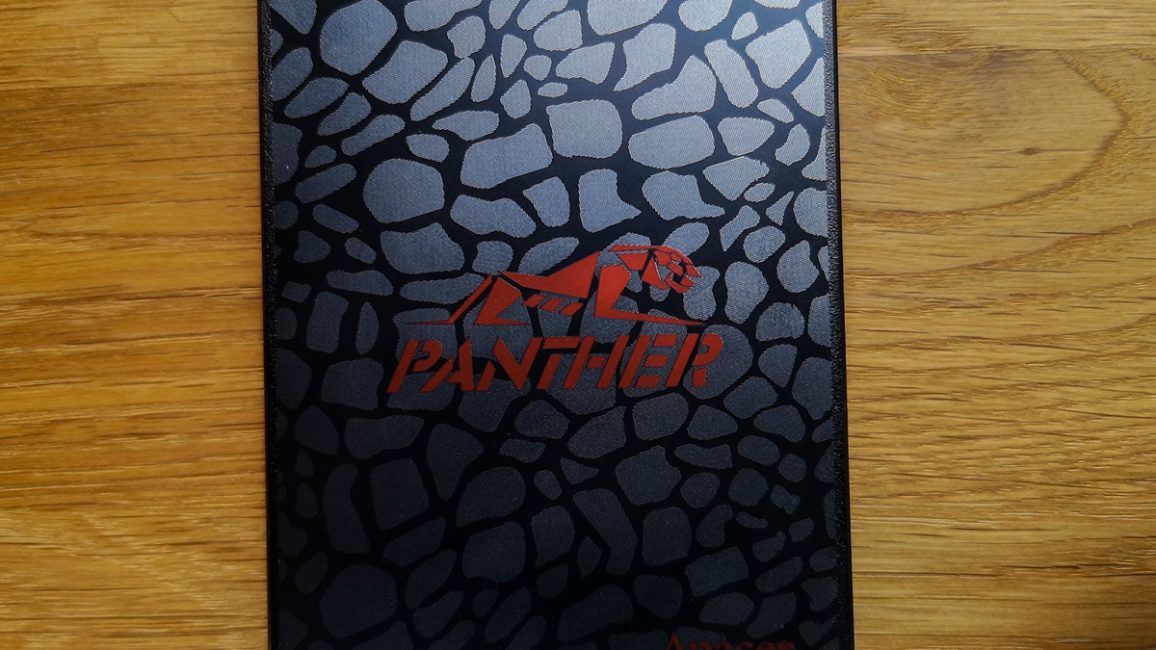
На корпусе имеются также нарезы под винты сбоку и сзади. Традиционная схема, как и контакты SATA с питанием спереди. Снизу шильдик со всеми причитающимися данными.

Толщина накопителя — 7 мм, поэтому влезет он куда угодно, хоть в компьютер, хоть в ноутбук. Контроллер — Silicon Motion SM2258 с буферной DRAM, память — TLC NAND, судя по тестам — 15-нанометровая от SanDisk.
Читайте также:

